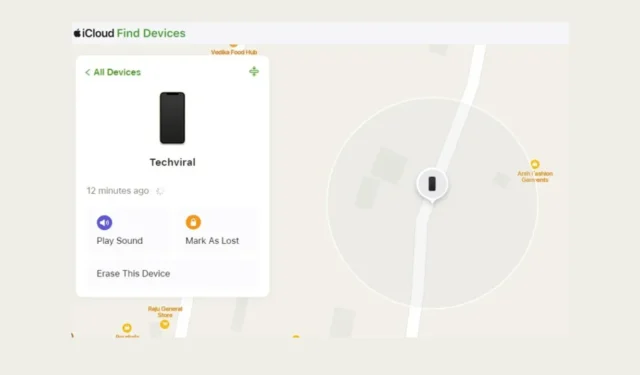
iPhonet ovat kalliita Android-puhelimiin verrattuna, etkä ehkä koskaan halua menettää yhtä. Jos kuitenkin luet tätä opasta, iPhonesi todennäköisesti puuttuu jo ja etsit tapoja löytää se.
Onko siis mahdollista löytää kadonnut tai varastettu iPhone? Ensimmäinen asia, joka sinun pitäisi tehdä, jos iPhonesi puuttuu, on lopettaa paniikki. Oikeita menetelmiä noudattamalla löydät nopeasti kadonneen iPhonesi.
Kuinka löytää kadonnut tai varastettu iPhone
Joten ilman muita keskusteluja tutkitaan kuinka voit löytää kadonneen tai varastetun iPhonesi Find My iPhone -sovelluksen avulla.
No, voit löytää kadonneen tai varastetun iPhonesi Applen Find My Network -palvelun kautta. Tietyt sijaintiominaisuudet eivät toimi, jos Find My -sovellus on jo poistettu käytöstä puuttuvasta iPhonesta.
1. Etsi kadonnut tai varastettu iPhone muiden Apple-laitteiden avulla
Jos sinulla on mukanasi muita Apple-laitteita, kuten Mac tai iPad, voit etsiä kadonneen iPhonesi näiden laitteiden Find My -sovelluksella.
Jos et löydä Find My -sovellusta Macistasi tai iPadistasi, voit ladata ja asentaa sen tästä linkistä.
Kun olet asentanut Find My App -sovelluksen, avaa se Macissa tai iPadissa ja siirry Laitteet- välilehteen. Laitteet-välilehdeltä löydät kaikki Apple ID -tunnukseesi linkitetyt laitteet.
Laitteet-osiossa näkyy myös kadonnut tai varastettu iPhone. Voit tarkistaa oikeanpuoleisesta kartasta, missä kadonnut iPhone on säilytetty.
2. Käytä muita kuin Applen laitteita kadonneen iPhonesi paikantamiseen
Jos sinulla ei ole muita Apple-laitteita, voit etsiä kadonneen tai varastetun iPhonesi millä tahansa muulla kuin Apple-laitteella. Voit tehdä tämän käyttämällä iCloud-verkkosivustoa mistä tahansa muusta kuin Apple-laitteesta, kuten Windowsista, Androidista jne.
Näin löydät kadonneen tai varastetun iPhonesi yksinkertaisilla vaiheilla.
1. Aloita avaamalla suosikkiverkkoselaimesi ja käymällä tällä sivustolla: icloud.com/find .
2. Kun sivusto avautuu, kirjaudu sisään Apple ID:llä , jota käytetään kadonneessa iPhonessasi.
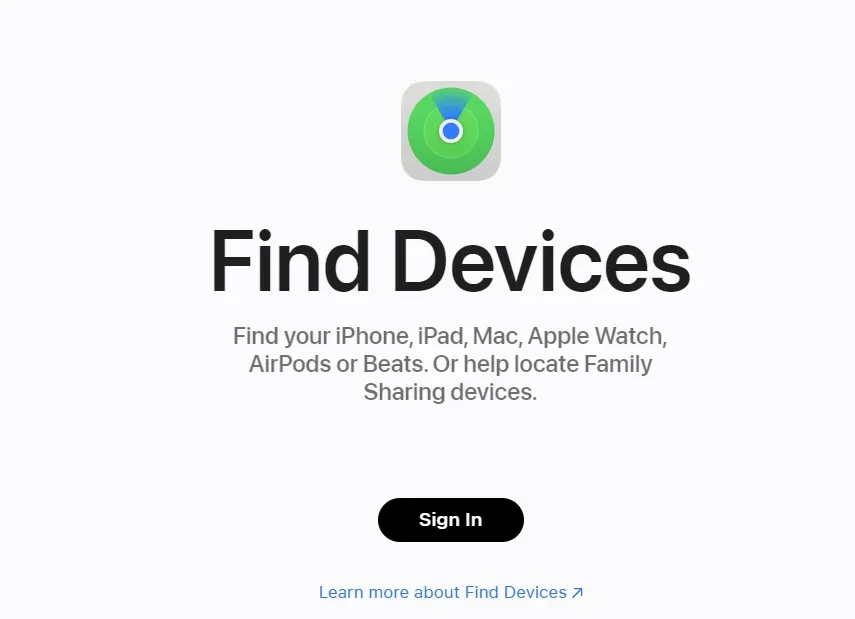
3. iCloud Find Devices -sivu avautuu. Vasemmasta sivupalkista löydät kadonneen iPhonesi.
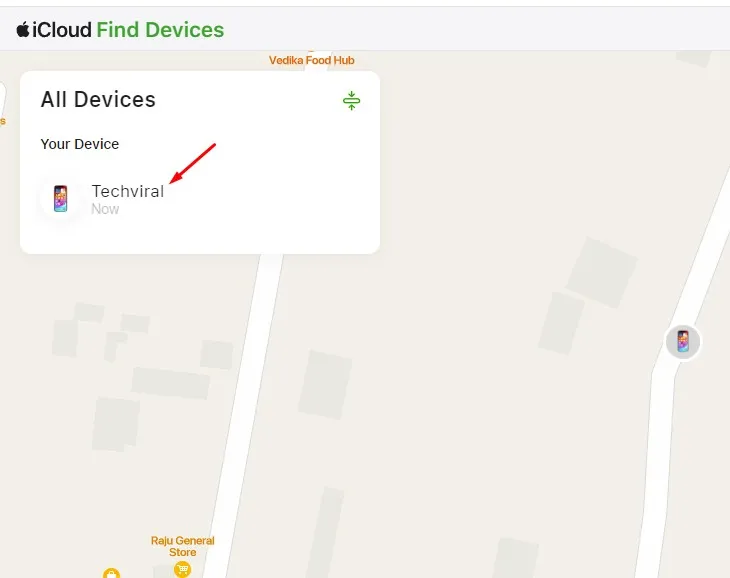
4. Napauta iPhonea nähdäksesi sen sijainnin.
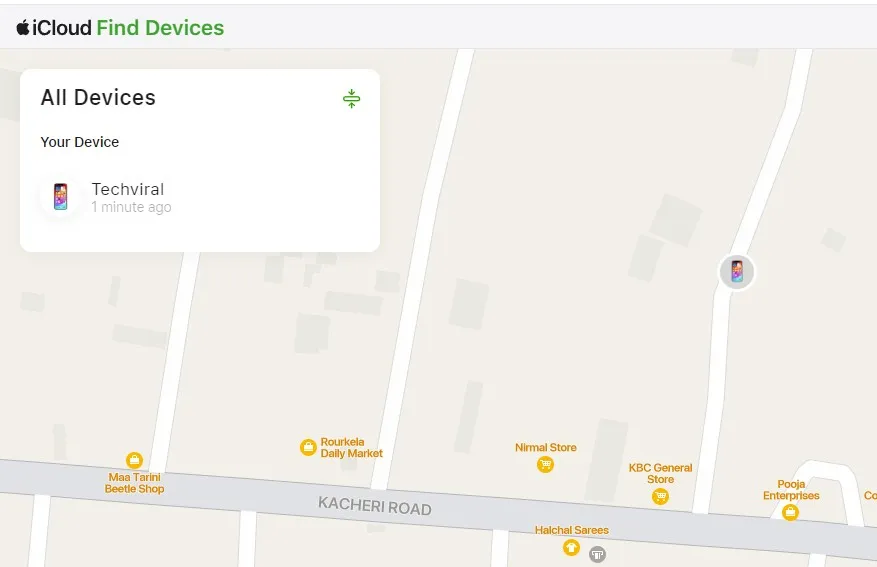
Se siitä! Näin voit paikantaa kadonneen iPhonesi iCloud-verkkosivustolta.
Kuinka paikantaa kadonnut iPhonesi iCloudin Find Devices -sovelluksessa?
Voit myös tietää, kuinka tarkasti sijaintitiedot näkyvät Find My -sivustolla.
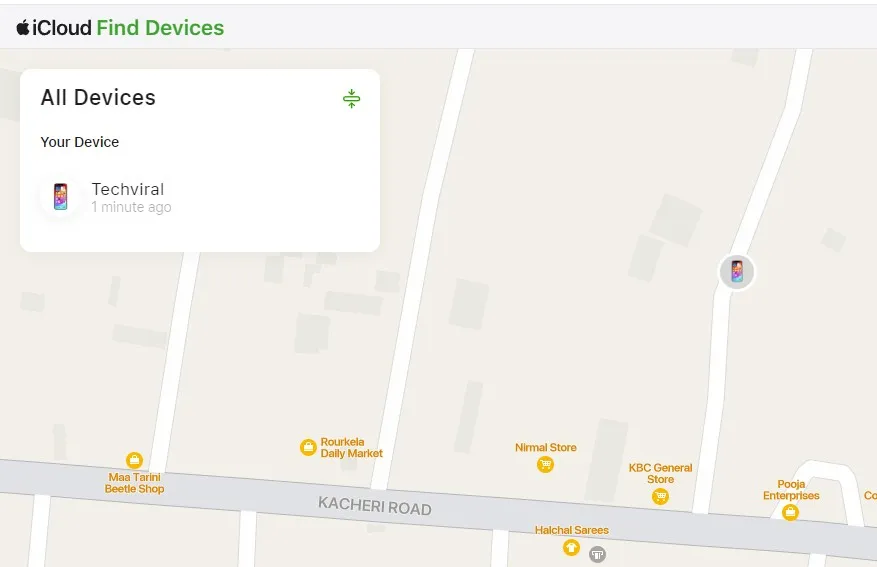
Yleensä, jos iPhonesi on verkossa, löydät sen reaaliaikaisen sijainnin kartalta. Kuitenkin, jos se on offline-tilassa, iPhonesi näkyy mustalla näytöllä .
Koska Find My -sovellus käyttää puhelimen WiFi- ja Bluetooth-yhteyttä sijainnin arvioimiseen, sijaintitiedot voivat vaihdella hieman.
Entä jos iPhoneni on offline-tilassa?
Jos iPhonesi näyttää mustan näytön Find My -sovelluksessa, voit tehdä muutamia asioita. Jos iPhonesi on esimerkiksi offline-tilassa, voit asettaa Find My -sovelluksen ilmoittamaan sinulle aina, kun se palaa verkkoon.
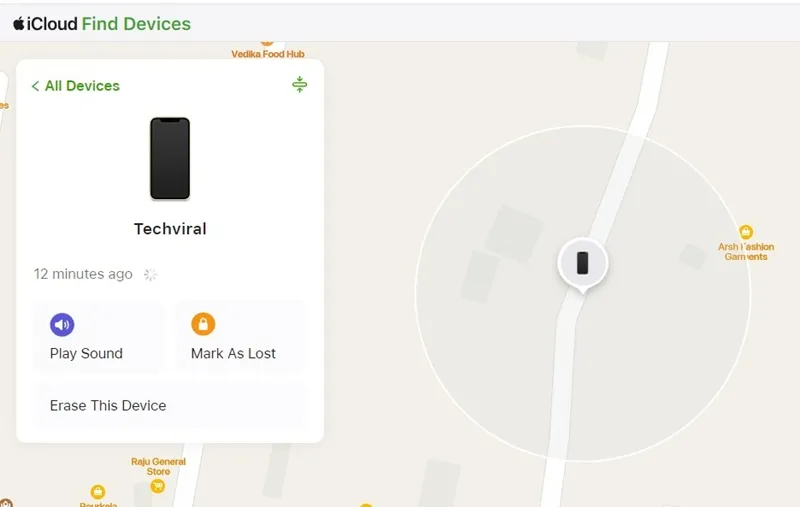
Tällä tavalla Find My -sovellus ilmoittaa sinulle tapahtumasta, jos iPhonesi varastetaan, kun varas käynnistää laitteen ja muodostaa yhteyden WiFi-verkkoon.
Ota ominaisuudet käyttöön ottamalla Find My -sovelluksen käyttöön Ilmoita löydettäessä -kytkin.
Toista Sound Lost iPhonessasi
Jos iPhonesi on online-tilassa, voit toistaa sen ääntä etäältä löytääksesi sen. Ääni kuuluu kuitenkin vain, jos iPhonea ei ole asetettu äänettömään tilaan.
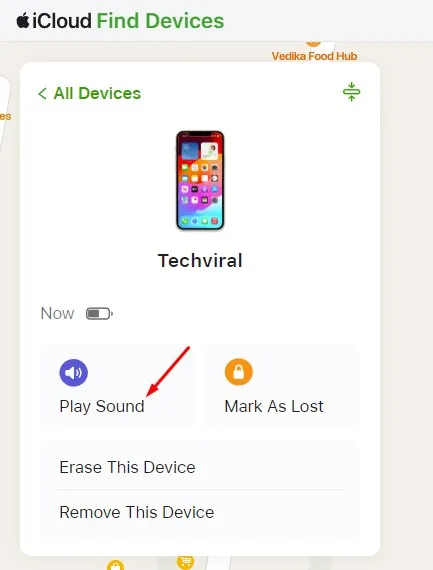
Jos haluat toistaa äänen puuttuvalla iPhonellasi, avaa iCloudin Etsi laitteet -sivu ja napsauta Toista ääni . Tämän pitäisi toistaa ääntä puuttuvassa iPhonessasi.
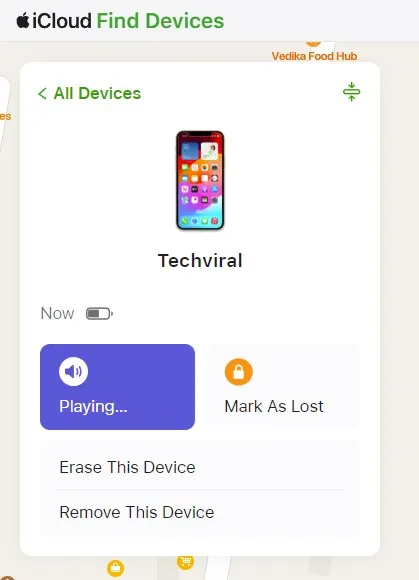
Paikanna kadonnut iPhonesi ja avaa sen lukitus lopettaaksesi äänen toiston. Äänen toistamiseksi iPhonesi tulee kuitenkin olla yhdistettynä aktiiviseen Internet-yhteyteen.
Kuinka merkitä kadonnut iPhonesi kadonneeksi?
Toista ääni -vaihtoehdon vieressä on toinen vaihtoehto nimeltä ”Merkitse kadonneeksi”. Oletko koskaan miettinyt, mitä se tekee?
”Merkitse kadonneeksi” tai ”Lost Mode” lukitsee kadonneen iPhonesi ja antaa sinun jättää puhelinnumeron ja viestin, jotta löytäjä voi ottaa sinuun yhteyttä.
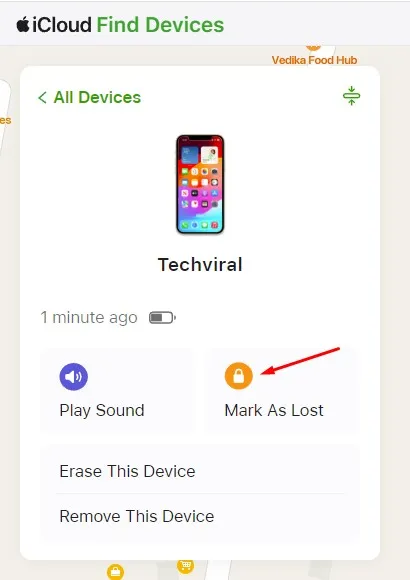
Ota kadonnut tila käyttöön iPhonessa napsauttamalla Toista ääni -kohdan vieressä olevaa Merkitse kadonneeksi -vaihtoehtoa.
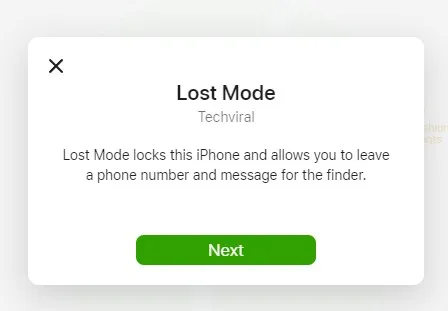
Näet Lost Mode -kehotteen; jatka napsauttamalla Seuraava .
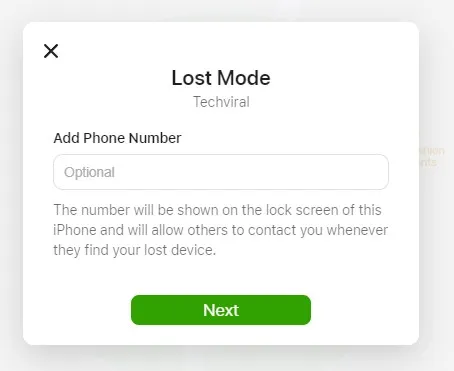
Nyt sinua pyydetään lisäämään puhelinnumero . Tämä numero näkyy kadonneen iPhonen lukitusnäytöllä, jolloin etsijä voi ottaa sinuun yhteyttä. Anna puhelinnumerosi ja napsauta Seuraava .
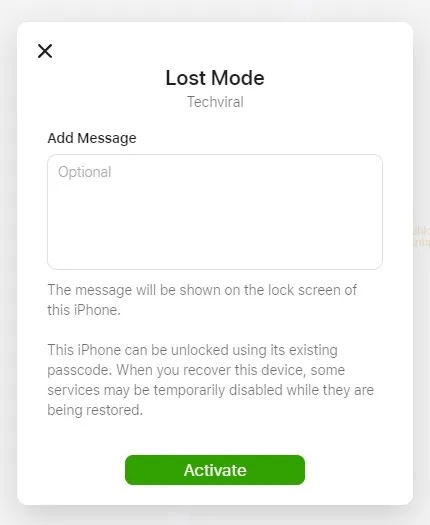
Seuraavassa kehotteessa sinua pyydetään syöttämään tekstiviesti. Tänne kirjoittamasi viesti näkyy kadonneen tai varastetun iPhonesi lukitusnäytöllä. Kun olet tehnyt tämän, napsauta Aktivoi -painiketta.
Mikä on Tyhjennä tämä laite iCloud Find Devices -sovelluksessa?
Tyhjennä tämä laite -asetuksen avulla iCloudin Etsi laitteet -sivulla voit poistaa etänä kaikki kadonneeseen tai varastettuun iPhoneen tallennetut tiedot.
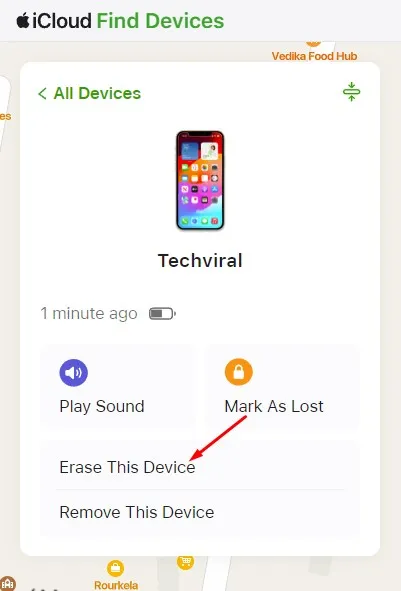
Sinun tulee valita tämä vaihtoehto vain, jos kaikki muut menetelmät eivät ole onnistuneet löytämään kadonnutta iPhoneasi. Yksinkertaisesti sanottuna, sinun tulee käyttää ”Poista tämä laite” -vaihtoehtoa vain, jos et koskaan odota löytäväsi sitä.
Tämän vaihtoehdon valitseminen poistaa kaikki puuttuvaan iPhoneen tallennetut tiedot, etkä voi enää seurata niitä. Varmista siis, että valitset tämän vaihtoehdon vain, jos et koskaan aio saada sitä takaisin.
Voit tyhjentää puuttuvan iPhonen napsauttamalla iCloudin Etsi laitteet -sivulla Tyhjennä tämä laite -vaihtoehtoa.
Napsauta Poista iPhone -kehotteessa Seuraava ja suorita prosessi loppuun noudattamalla näytön ohjeita. Kun se on valmis, kaikki iPhoneen tallennettu sisältö ja asetukset poistetaan.
Sinun pitäisi pystyä löytämään kadonnut tai kadonnut iPhonesi noudattamalla jakamiamme ohjeita. Kerro meille, jos tarvitset lisää apua kadonneen tai varastetun iPhonesi löytämisessä.




Vastaa